Definiranje metrike cilja
Izmjerite ciljeve u smislu zbroja ili količine, ovisno o tome što mjerite. Koristite skupna polja za praćenje napretka na ciljevima.
Zahtjevi za licencu i ulogu
| Vrsta zahtjeva | Morate imati |
|---|---|
| Dozvola | Dynamics 365 Sales Premium ili Dynamics 365 Sales Enterprise Više informacija: Dynamics 365 Prodajne cijene |
| Bezbednosne uloge | Voditelj prodaje ili potpredsjednik prodaje Više informacija: Unaprijed definirane sigurnosne uloge za prodaju |
Što su metrike cilja?
Metrike ciljeva jasno definiraju način mjerenja cilja. Na primjer, performanse prodajnog tima mogu se mjeriti na temelju broja potencijalnih klijenata ili iznosa prihoda. Postoje dvije vrste metrike ciljeva: iznos i ukupni zbroj. Metrika vrste Iznos može biti valuta, cjelobrojna vrijednost ili decimalni broj. Metrika vrste Ukupan zbroje cjelobrojna je vrijednost. Možete, primjerice, koristiti metriku cilja Iznos (novac) da biste pravili prihode svih aktivnih prilika ili prodajnih narudžbi. Cjelobrojnu vrstu možete koristiti za praćenje poziva koje je uputio prodajni predstavnik. Decimalni broj može predstavljati proizvod koji se prodaje po težini, kao što je žitarica ili šećer.
Stvaranje metrike cilja
Provjerite imate li sigurnosnu ulogu upravitelja, potpredsjednika, generalnog ili poslovnog direktora, administratora sustava ili osobe za prilagodbu sustava ili ekvivalentne dozvole.
Na karti web-mjesta pri dnu odaberite ikonu
 Promjena područja, a zatim Postavke aplikacije.
Promjena područja, a zatim Postavke aplikacije.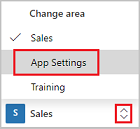
Odaberite Metrika cilja.

Da biste stvorili novu metriku cilja, na naredbenoj traci odaberite Novo.
U odjeljku Prvi korak: definiranje mjernog podatka unesite podatke:
a. Naziv. Obvezno. Unesite ime od najmanje jednog, a najviše 100 znakova.
b. Vrsta mjernog podatka. Obvezno. Da biste pratili novčani iznos, odaberite Iznos. Da biste pratili drugu vrstu iznosa, primjerice koliko je novih kontakata dodano, odaberite Broji.
Napomena
nakon spremanja mjerenja cilja nećete više moći uređivati to polje.
c. Vrsta podataka iznosa. Obvezno. Ova mogućnost nije dostupna ako odaberete Broji kao vrstu mjernog podatka jer Dynamics 365 Sales automatski postavlja vrstu podataka na cijeli broj.
Napomena
nakon spremanja mjerenja cilja nećete više moći uređivati to polje.
d. Praćenje rastezljivog cilja. Potvrdite ovaj okvir ako želite da to mjerenje prati cilj izvan primarnog cilja.
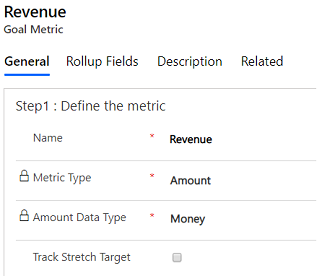
Odaberite Spremi.
Na kartici Kumulativna polja definirajte kako želite izračunati stvarne vrijednosti i vrijednosti u tijeku za ovu metriku. Na primjer, recimo da se metrika cilja temelji na prihodu. Polja skupne vrijednosti možete definirati kao što je prikazano na sljedećoj snimci zaslona:
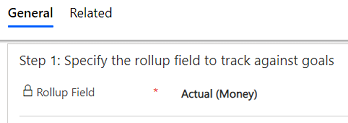
a. Odaberite Dodaj novo polje skupne vrijednosti.
b. Ispunite sljedeća polja:
Polje skupne vrijednosti: Odaberite vrstu polja skupne vrijednosti. Odaberite Stvarna, U tijeku ili Prilagođena skupna vrijednost. Osim stvarnih i inprogress vrijednosti, možete pratiti još jednu vrijednost kao Prilagođeno polje skupne vrijednosti. Na primjer, recimo da želite pratiti izgubljeni prihod kao treću skupnu vrijednost.
Izvor vrsta zapisa: Odaberite pogrešku vrsta zapisa koja će se koristiti kao izvor za kumulativne podatke. Primjer: prilika.
Napomena
Prilagođene vrste zapisa nisu podržane.
Izvorno polje: Odaberite polje koje će se koristiti za izračun kumulativne vrijednosti. Primjer: stvarni prihod.
Izvor vrsta zapisa stanje: Odaberite stanje zapisa koje želite koristiti kao izvor kumulativnih podataka za mjerni podatak. Primjer: Osvojeno.
Izvor vrsta zapisa Stanje: Odaberite status zapisa koje želite koristiti kao izvor kumulativnih podataka za mjerni podatak. Ovisno o odabranoj vrsti zapisa, stanje i status mogu biti identični.
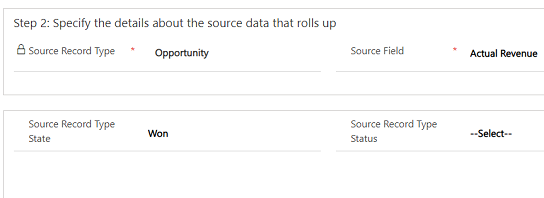
vrsta zapisa: Odaberite entitet koji sadrži željeno polje datuma. Obično je moguće odabrati samo onu vrstu zapisa koju ste odabrali kao izvornu vrstu zapisa.
Polje datuma. Odaberite polje datuma koje želite koristiti da biste odredili razdoblje cilja u koje će se zapisi kumulirati. Primjer: stvarni datum zatvaranja.

e. Odaberite Spremi i zatvori.
Na kartici Opis unesite opis metrike cilja da biste drugim korisnicima omogućili da razumiju koji se mjerni podaci prate.
Odaberite Spremi.
Ne možete pronaći opcije u svojoj aplikaciji?
Postoje tri mogućnosti:
- Nemate potrebnu licencu ili ulogu.
- Vaš administrator nije uključio značajku.
- Vaša organizacija upotrebljava prilagođenu aplikaciju. Za točne korake obratite se administratoru. Koraci opisani u ovom članku specifični su za gotove aplikacije Središte za prodaju i Sales Professional.
Pogledajte
Kreiranje ili uređivanje ciljeva
Definiranje upita skupne vrijednosti cilja